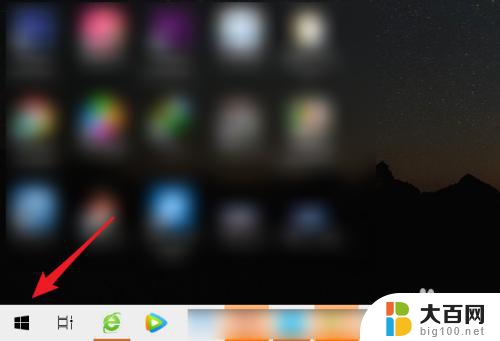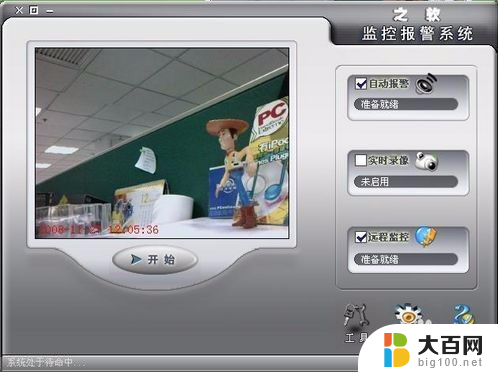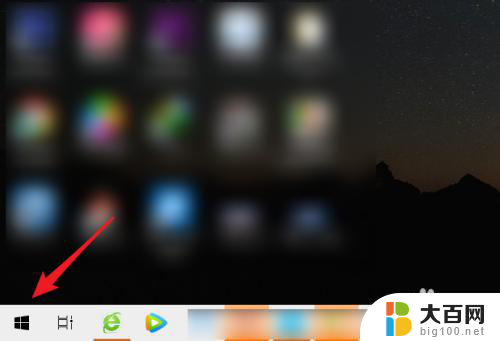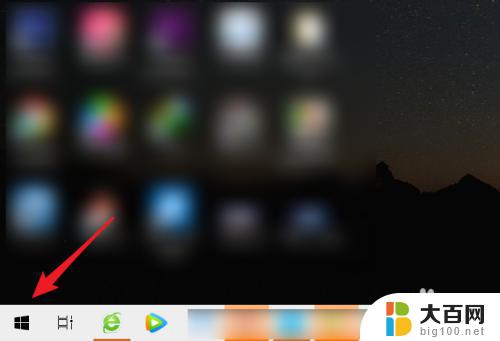电脑如何开摄像头录屏 电脑摄像头录像设置方法
更新时间:2024-05-08 16:05:58作者:jiang
在当今数字化时代,电脑已经成为我们生活中不可或缺的工具之一,而随着科技的不断发展,电脑的功能也变得越来越强大。其中摄像头录屏功能成为了很多人工作和生活中必不可少的一部分。如何在电脑上开启摄像头录屏功能呢?接下来我们将介绍一些简单的设置方法,让您轻松掌握这一技巧。
具体步骤:
1.打开开始键,点击图中系统功能里面的相机功能。
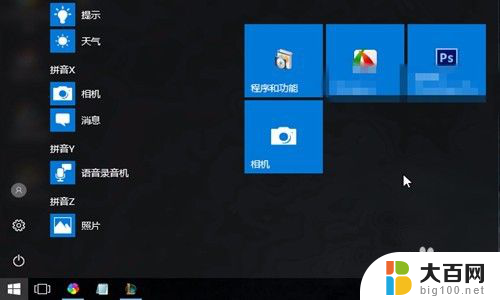
2.然后点击图中鼠标所指的位置,切换相机为录像功能。
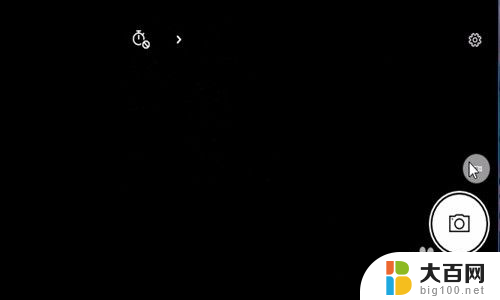
3.然后点击录像图标开始录制视频,即可打开电脑的摄像机功能了。
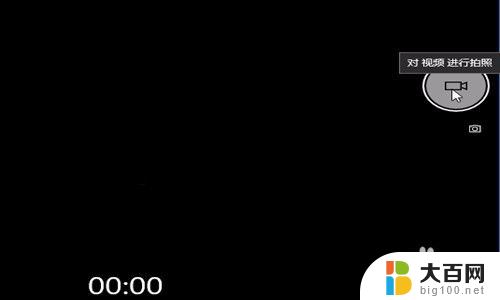
4.然后点击停止录像,预先我们可以在设置里设置一下视频保存的路径。
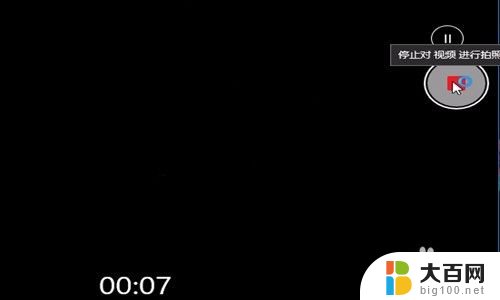
5.然后默认的路径是在C盘的我的图片里面可以找到我们刚才录制的视频。
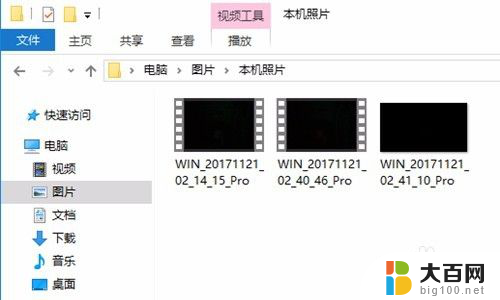
以上就是电脑如何开摄像头录屏的全部内容,有遇到这种情况的用户可以按照以上方法来解决,希望能够帮助到大家。